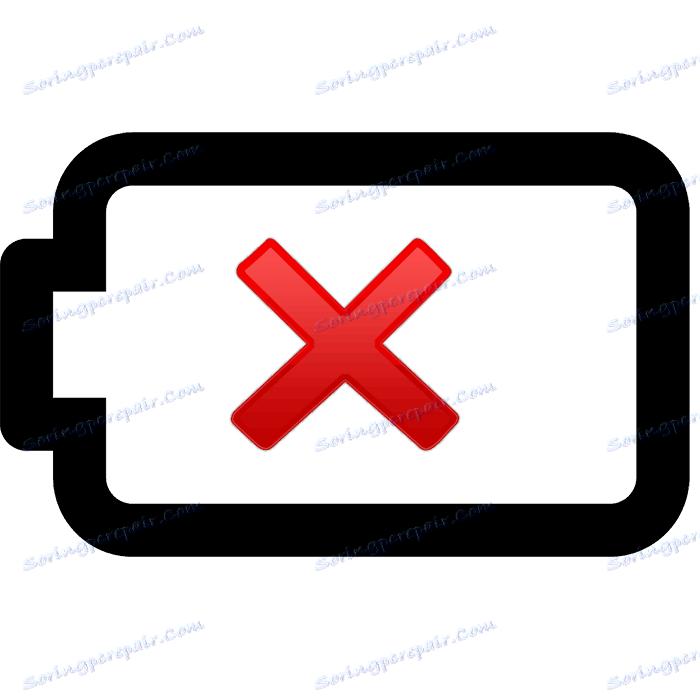حل مشکل تشخیص باتری در لپ تاپ
بسیاری از کاربران اغلب از لپ تاپ های خود بدون اتصال به شبکه استفاده می کنند و به طور انحصاری با قدرت باتری کار می کنند. با این حال، گاهی اوقات تجهیزات نتواند و توسط لپ تاپ شناسایی می شود. دلایل نقص عملکرد هنگامی که لپ تاپ باتری را نمی بیند و سوال مطرح می شود: "چه باید بکنید" ممکن است چندان باشد و باعث آن نه تنها مشکلات باتری، بلکه همچنین وقفه در بخش نرم افزاری لپ تاپ است. اجازه دهید نگاهی دقیق تر به چگونگی حل مشکل تشخیص باتری در یک لپ تاپ بگیریم.
محتوا
با تشخیص باتری در یک لپ تاپ، مشکل حل می شود
هنگامی که مشکلی در این مورد رخ می دهد، آیکون سینی سیستم کاربر را در مورد این با هشدار مربوطه مطلع می کند. اگر پس از اجرای تمام دستورالعمل ها، وضعیت به "Connected" تغییر می کند ، به این معنی است که تمام اقدامات به درستی انجام شده و مشکل حل شده است.
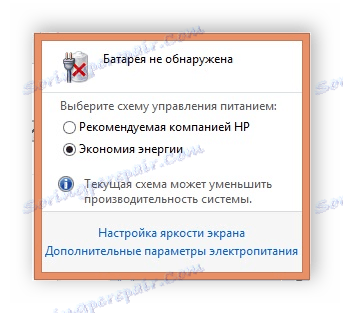
روش 1: مولفه سخت افزاری را به روز رسانی کنید
اولین گام این است که تجهیزات را تعمیر کنید، زیرا این مشکل ممکن است ناشی از شکست سخت افزاری کوچک باشد. کاربر فقط چند مرحله ساده را انجام می دهد. دستورالعمل های زیر را دنبال کنید و به روز رسانی موفق خواهد بود:
- دستگاه را خاموش کرده و آن را از شبکه جدا کنید.
- با پانل پشتی به سمت خود برگردید و باتری را بردارید.
- در یک لپ تاپ غیرفعال، دکمه قدرت را برای بیست ثانیه نگه دارید تا مجددا تعدادی از اجزای قدرت را بازنشانی کنید.
- حالا باتری را خاموش کنید، لپ تاپ را روشن کنید و آن را روشن کنید.


بازنشانی بخش سخت افزاری به اکثر کاربران کمک می کند، اما تنها در مواردی که مشکلی ناشی از یک شکست ساده سیستم است، کار می کند. اگر اقدامات انجام شده نتیجه ای نداشته باشد، به روش های زیر بروید.
روش 2: تنظیمات BIOS را بازنشانی کنید
بعضی تنظیمات BIOS بعضی اوقات باعث استفاده نادرست از اجزای خاصی از دستگاه می شوند. تغییرات پیکربندی همچنین می تواند به تشخیص باتری منجر شود. گام اول این است که تنظیمات را بازنشانی کنید تا تنظیمات را به مقادیر پیش فرض کارخانه بازگردانید. این فرآیند با روش های مختلف انجام می شود، اما همه آنها ساده هستند و از کاربر و دانش و مهارت های بیشتری نیاز ندارند. دستورالعمل های دقیق برای بازنشانی تنظیمات بایوس در مقاله ما در لینک زیر یافت می شود.
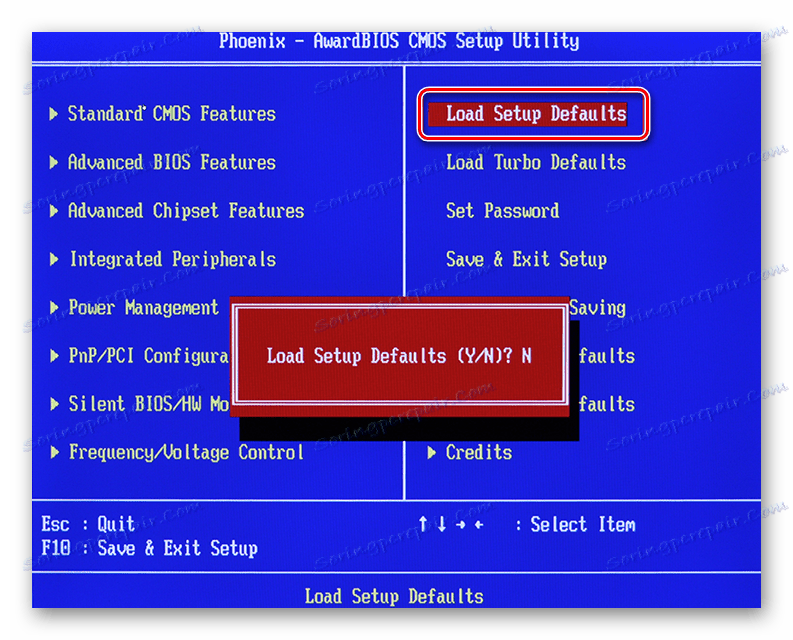
جزئیات بیشتر: بازنشانی تنظیمات BIOS
روش 3: به روز رسانی BIOS
اگر بازنشانی هیچ نتیجه ای نداشته باشد، ارزش تلاش در نصب آخرین نسخه سیستم عامل برای بایوس دستگاه مورد استفاده است. این کار با استفاده از سرویس های شخص ثالث، در سیستم عامل خود و یا در محیط MS-DOS انجام می شود. این فرآیند زمان کمی بیشتری را اتخاذ می کند و به هر دلیلی دستورالعمل ها را دنبال می کند. مقاله ما روند کل به روز رسانی بایوس را توصیف می کند. شما می توانید با آن در لینک زیر آشنا شوید.
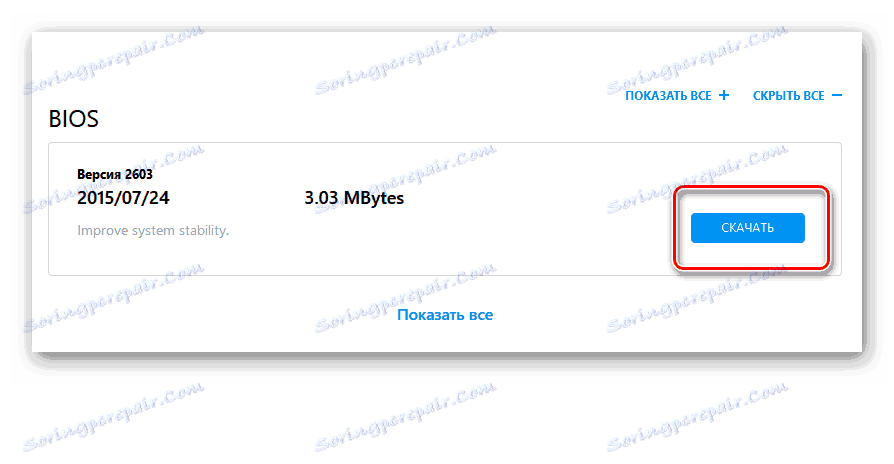
جزئیات بیشتر:
بروزرسانی BIOS در رایانه
نرم افزار برای به روز رسانی BIOS
علاوه بر این، در صورت بروز هر گونه مشکلی با باتری، توصیه می کنیم آن را از طریق برنامه های ویژه آزمایش کنید. اغلب خرابی ها در باتری ها مشاهده می شود، که عمر آن تا به حال به پایان رسیده است، بنابراین شما باید به شرایط آن توجه کنید. در پایین یک لینک به مقاله ما است، که در آن جزئیات تمام روش های تشخیص باتری را شرح می دهد.
جزئیات بیشتر: آزمایش باتری لپ تاپ
امروز ما سه روش را که با مشکل تشخیص باتری در یک لپ تاپ حل شده است، برطرف کردیم. همه آنها نیاز به اقدامات خاص دارند و در پیچیدگی متفاوت هستند. در صورتی که دستورالعمل نتایجی به دست نیاورده باشد، لازم است که با یک مرکز خدمات تماس بگیرید، در صورت امکان، کارشناسان تجهیزات نصب شده را شناسایی و انجام می دهند.